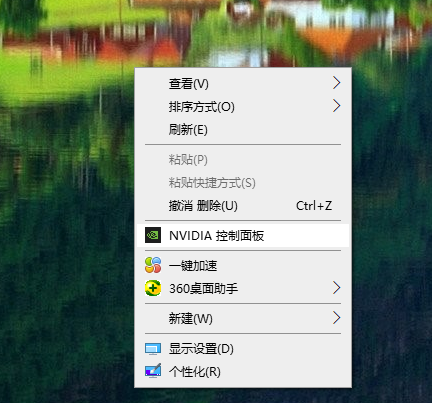
有些网友在使用win10过程中,打开win10控制面板调整亮度选项时发现win10屏幕调到最亮还是很暗怎么办?看着眼睛非常疲劳,长期这样对眼睛非常不好。今天小编就教下大家使用英特尔显卡的win10屏幕调到最亮还是很暗的解决方法。
首先,如果调整亮度还是很暗的情况下,我们可以通过显卡控制面板进行调整。具体步骤如下:
1、右击桌面空白处,选择nvidia控制面板打开。
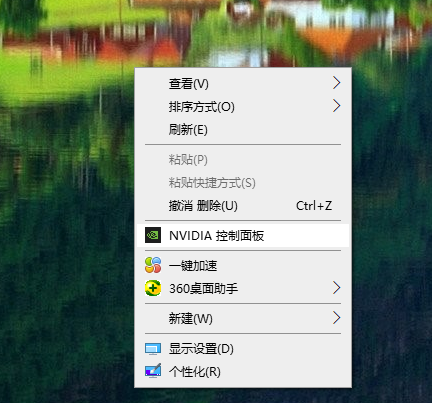
2、然后点击显示-调整桌面颜色设置;

3、之后调节全部颜色中的滑动按钮来调节亮度;

4、最后,点击应用即可。

如果以上方法还是不能解决屏幕亮度太暗的问题的话,有可能是以下原因造成。
一、显卡问题:
1、重新插,清洁金手指,风扇是否正常;
2、更新驱动,可以下载驱动精灵;
3、再不行的话保修期间要求免费换。
二、连接线问题:
重新插,检查vga或者dvi接口;
三、显示器问题:
1、检查电插座是否通电。方便的话,接在其他电脑上看是不是正常
2、还不行一键还原。如果没有准备系统光盘,光驱可以使用。启动电脑按del键,在bios里设置成光盘启动。插入系统盘然后重启,基本是按步骤自动完成。
3、再不行,检查系统没病毒的话,只能是散热问题。用的时间长了,可以打开机箱小心清扫里面的灰尘,给风扇都加一点高级机油。针对的主要问题就是降低机箱内温度。
以上便是win10屏幕调到最亮还是很暗的解决方法,希望能帮到大家。




